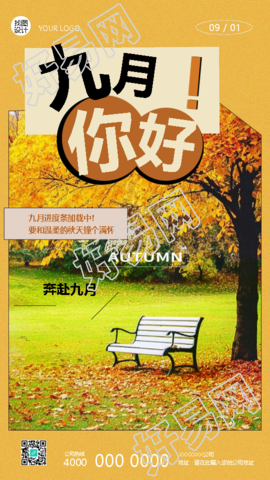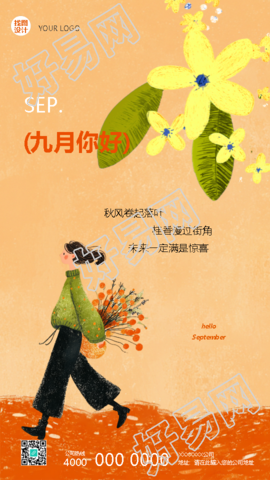用PS怎样把图片改为100k的图片

1、首先将需要更改内存大小的图片在PS里面打开。
2、打开了图片之后选择图层―图像大小,将图像大小功能打开。
3、然后在图像大小下面将约束比例功能去掉,并将宽度和高度设置为需要的尺寸。
4、设置完毕之后,同时按住键盘上的这四个组合键“ctrl+alt+shift+s”,弹出下图的页面,在此页面中将那格式选择为JPEG,并降低图片品质。
5、这样就可以看到图片的大小已经改变了,然后点击存储即可。
如何把一张原图片改为100kb,用ps怎么设置?

1、打开photoshop程序,将想要缩小的图片拖入photoshop中。
2、在最上方的工具栏中找到“图像”按钮,点击下拉菜单中的“图像大小”选项。
3、跳出“图像大小”窗口,上面标记有图像的宽度、高度以及分辨率。
4、可以将宽度和高度及分辨率调小,这样图像的大小就会变小。
5、按住ctrl+S可以保存图像,在跳出的对话框上面会标注修改后的图像大小,下图已经显示为“82.2K”。
如何把照片的大小调整在100K以内?

调整方法如下:
1,看一下需要修改的证件照,右键属性可以看到证件照的大小,在100K以上。
2,用PS打开证件照,可以用色阶略微调整下照片的亮度、对比度。
3,然后依次点击【文件】-【存储为】。
4,在存储为弹窗中,修改下文件名,保存类型选择为JPEG,然后点击【保存】。
5,在JPEG选项中可以调整文件的大小,鼠标往左拖动【小三角】,在右侧可以看到预计保存图片的大小,我们调整它到100K以内,点击【确定】。
6,然后打开我们保存的照片位置,鼠标右键查看一下占用空间是否在100K以内,如果小于100K就证明可以啦。
7,有的网站可能需要你提交60K以内的照片,我们可以在JPEG选项中,把小三角往左多拖动一些,让预览大小在60K以内,再保存就可以了。
8,保存后我们可以打开文件夹通过属性查看真实的占用空间大小,如果不行可以在JPEG中再调低一点就可以了。
扩展资料:
图像尺寸的长度与宽度是以像素为单位的,有的是以厘米为单位。像素与分辨率像素是数码影像最基本的单位,每个像素就是一个小点,而不同颜色的点(像素)聚集起来就变成一幅动人的照片,数码相机经常以像素作为等级分类依据。
但不少人认为像素点的多少是CCD光敏单元上的感光点数量,其实这种说法并不完全正确,目前不少厂商通过特殊技术,可以在相同感光点的CCD光敏单元下产生分辨率更高的数码相片,
图片分辨率越高,所需像素越多,比如:分辨率640×480的图片,大概需要31万像素,2048×1536的图片,则需要高达314万像素。
分辨率可有多个数值,相机提供分辨率越多,拍摄与保存图片的弹性越高。图片分辨率和输出时的成像大小及放大比例有关,分辨率越高,成像尺寸越大,放大比例越高。